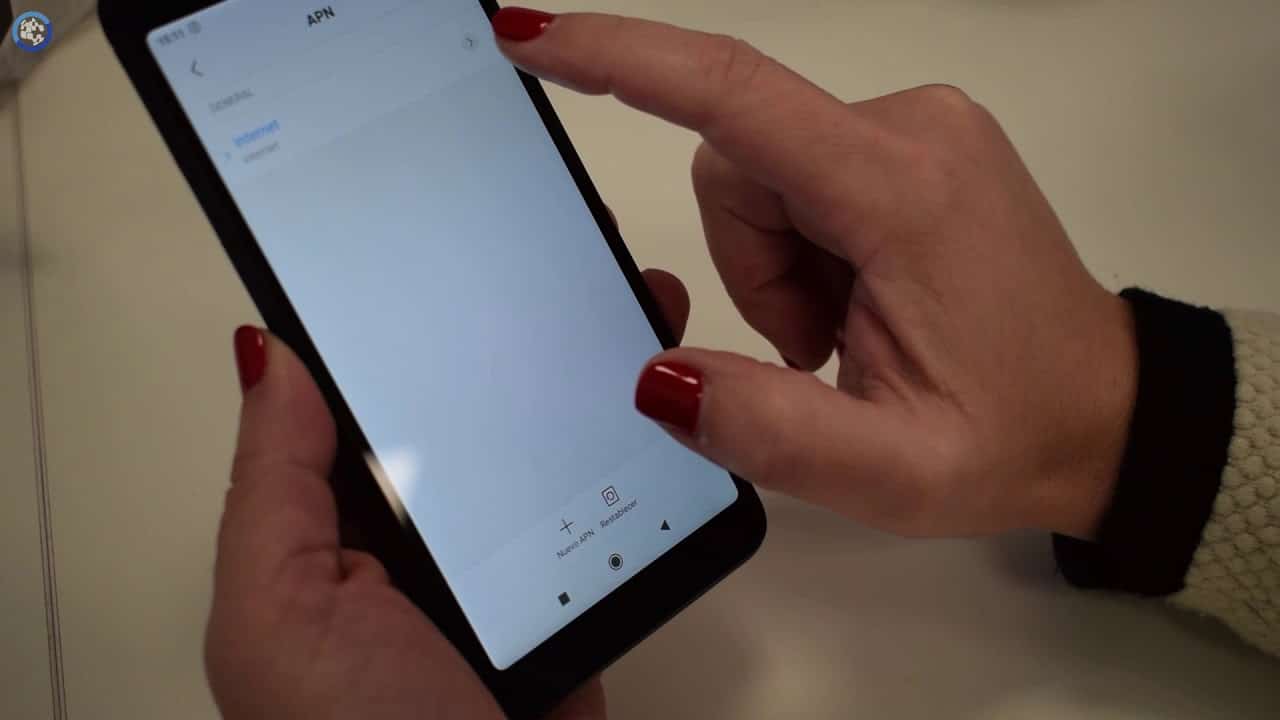Configurar APN con mi teléfono
Pasos para configurar APN
- Cambia la configuración en tu teléfono: Ingresa a los ajustes de tu teléfono y busca la
opción «Redes móviles» o «Conexiones». Dentro de esta sección encontrarás la opción para configurar los
APN. - Crea un nuevo APN: Haz clic en «Agregar» o «Nuevo» para crear un nuevo APN.
- Ingresa los datos de APN: Completa los campos con la información proporcionada por tu
operador móvil. Esto incluye el nombre del APN, el nombre de usuario, la contraseña y la dirección del
servidor. Asegúrate de ingresar la información de manera correcta para evitar problemas de conexión. - Guarda y activa el APN: Una vez que hayas ingresado los datos correctamente, guarda los
cambios y activa el APN creado. Puedes hacer esto seleccionando el APN dentro de la lista de APNs
disponibles y marcándolo como activo.
Consideraciones adicionales
- Verifica la compatibilidad: Antes de configurar el APN, verifica que tu teléfono sea
compatible con la red de tu operador móvil. Algunos teléfonos pueden no ser compatibles con ciertos
ajustes de APN. - Apaga y enciende tu teléfono: Después de configurar el APN, apaga tu teléfono y
luego enciéndelo nuevamente. Esto ayuda a que los cambios se apliquen correctamente.
En resumen, configurar el APN en tu teléfono es un proceso sencillo pero importante para garantizar una
conexión estable y rápida a Internet a través de la red móvil. Sigue los pasos mencionados anteriormente y asegúrate de ingresar correctamente los datos del APN proporcionados por tu operador móvil. ¡Disfruta de una conexión adecuada en tu teléfono!
Post Relacionados
Guía completa para configurar el APN de Redmi: Paso a paso para ajustar la configuración de APN en tu dispositivo
Guía completa: Cómo configurar el APN en la red Claro y disfrutar de una conexión sin interrupciones
Descubre la increíble evolución y frecuencia de los teléfonos celulares: una mirada hacia el futuro de la tecnología
 Guía completa sobre cómo configurar el APN de Claro Colombia: paso a paso para una conexión perfecta
Guía completa sobre cómo configurar el APN de Claro Colombia: paso a paso para una conexión perfectaLa Guía Definitiva para Configurar APN en iPhone y Solucionar problemas sin opciones visibles
Guía completa para configurar el APN en tu Sony: paso a paso para una conectividad perfecta;Configurar APN Sony
Descubre todo sobre el Internet móvil de Claro Ecuador: Ventajas, cobertura y planes
by Mundo App RD
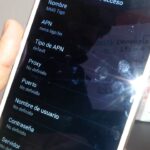 Guía completa para configurar APN de sim Tigo y optimizar tu conexión: Configurar APN paso a paso
Guía completa para configurar APN de sim Tigo y optimizar tu conexión: Configurar APN paso a paso